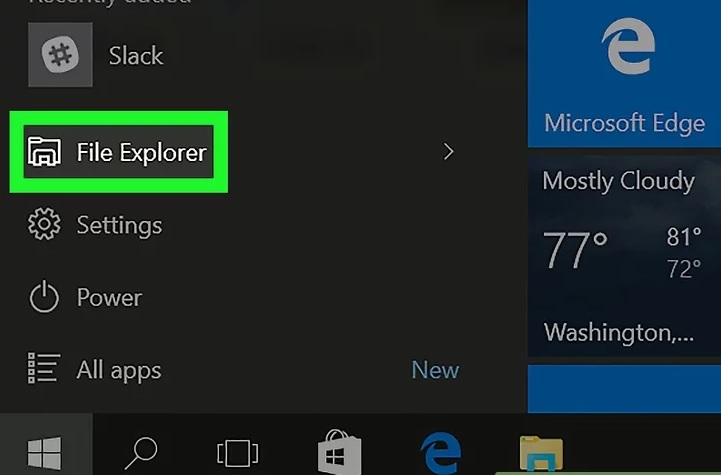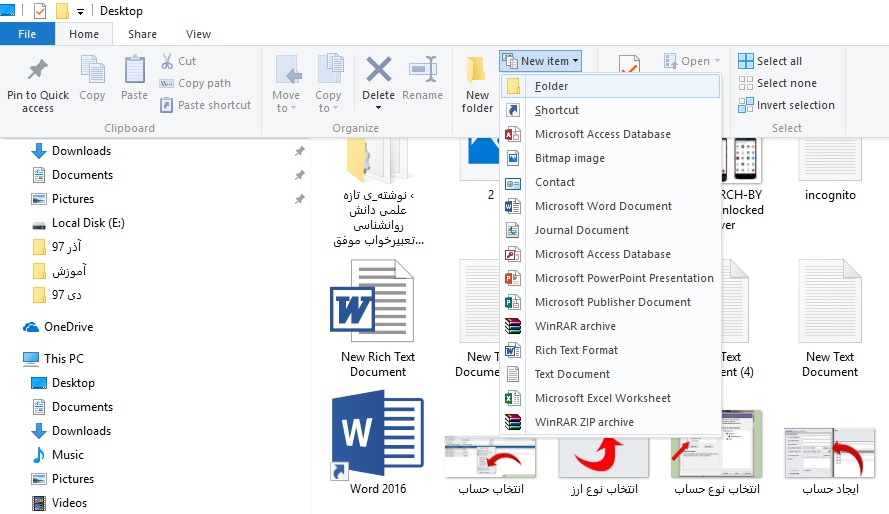چگونه با فایل هایی که در سیستم مکینتاش وجود دارند فایل ISO ایجاد کنیم؟
چگونه با فایل هایی که در سیستم مکینتاش وجود دارند فایل ISO ایجاد کنیم؟
ترفند ها به شما آموزش می دهد که چگونه یک فایل ISO از یک سی دی یا دی وی دی در سیستم ویندوز یا مکینتاش خود ایجاد کنید. هم چنین می توانید از فایل هایی که در کامپیوتر وجود دارد فایل (ISO) ایجاد کنید. فایل های ISO در کامپیوتر مانند سی دی اجرا می شوند بدون اینکه سی دی را درون کامپیوتر قرار داده باشید. شما هم چنین می توانید فایل های ISO را در سی دی یا دی وی دی رایت کنید.
مراحل :
- به صفحه ی دسکتاپ سیستم مکینتاش خود بروید. در اینجا باید فایل های خود را ذخیره کنید و سپس آنها را به فایل ISO تبدیل کنید.

گزینه File
- روی File کلیک کنید. این گزینه ی منو در سمت چپ صفحه قرار دارد.
- روی گزینه ی New Folder کلیک کنید. این گزینه در بالای منوی کشویی قرار دارد. یک پوشه ی خالی جدید در صفحه ی دسکتاپ نمایش داده می شود. برای این کار می توانید دکمه های ⇧ Shift+⌘ Command+N را فشار دهید.
- یک نام برای پوشه ی خود تایپ کنید سپس دکمه ی ⏎ Return را فشار دهید.
- فایل ها را به پوشه اضافه کنید. همه ی فایل هایی که می خواهید به فایل ISO تبدیل کنید, باید به این پوشه اضافه شوند.
- Disk Utility را باز کنید. از بالای صفحه روی Go کلیک کنید سپس از منوی کشویی روی Utilities کلیک کنید و روی Disk Utility دوبار کلیک کنید.
- روی File کلیک کنید. یک منوی کشویی نمایش داده می شود.
- New را انتخاب کنید. این گزینه تقریبا در بالای منوی کشویی قرار دارد.
- روی Disk Image from Folder… کلیک کنید. این گزینه در پنجره ی New قرار دارد.
- پوشه ی ایجاد شده را انتخاب کنید. از سمت چپ پنجره روی Desktop کلیک کنید سپس روی پوشه ی مورد نظر کلیک کنید.
- روی Image کلیک کنید. این گزینه در پایین پنجره قرار دارد.
- نام فایل را وارد کنید. در فیلد “Name” نامی که می خواهید برای فایل ISO از آن استفاده کنید را تایپ کنید.
- روی منوی کشویی کنار “Where” کلیک کنید, سپس روی Desktop کلیک کنید. با این کار بعدا راحت تر می توانید فایل را تبدیل کنید.
- روی منوی کشویی “Image Format” کلیک کنید.
- از منوی کشویی روی CD/DVD master کلیک کنید.
- روی Save کلیک کنید. شما می توانید این گزینه را در پایین پنجره پیدا کنید. این مرحله ممکن است پند دقیقه به طول بیانجامد.
- فایل نهایی را به فایل ISO تبدیل کنید. برای این کار مراحل زیر را انجام دهید:
Spotlight را باز کنید و terminal را تایپ کنید.
روی Terminal کلیک کنید.
عبارت cd ~/Desktop را تایپ کنید و دکمه ی ⏎ Return را فشار دهید.
عبارت hdiutil makehybrid -iso -joliet -o [name].iso [name].cdr را تایپ کنید و دقت کنید که بخش های [name] را با نام فایل CDR جایگزین کنید.
دکمه ی ⏎ Return را فشار دهید.
- Terminal را ببندید. اکنون فایل ISO ایجاد شده است.
منبع :چگونه با فایل هایی که در سیستم مکینتاش وجود دارند فایل ISO ایجاد کنیم؟
 (0)
(0)